Epson Stylus SX440W: Сканирование в Full Auto Mode (Автоматический режим)
Сканирование в Full Auto Mode (Автоматический режим): Epson Stylus SX440W
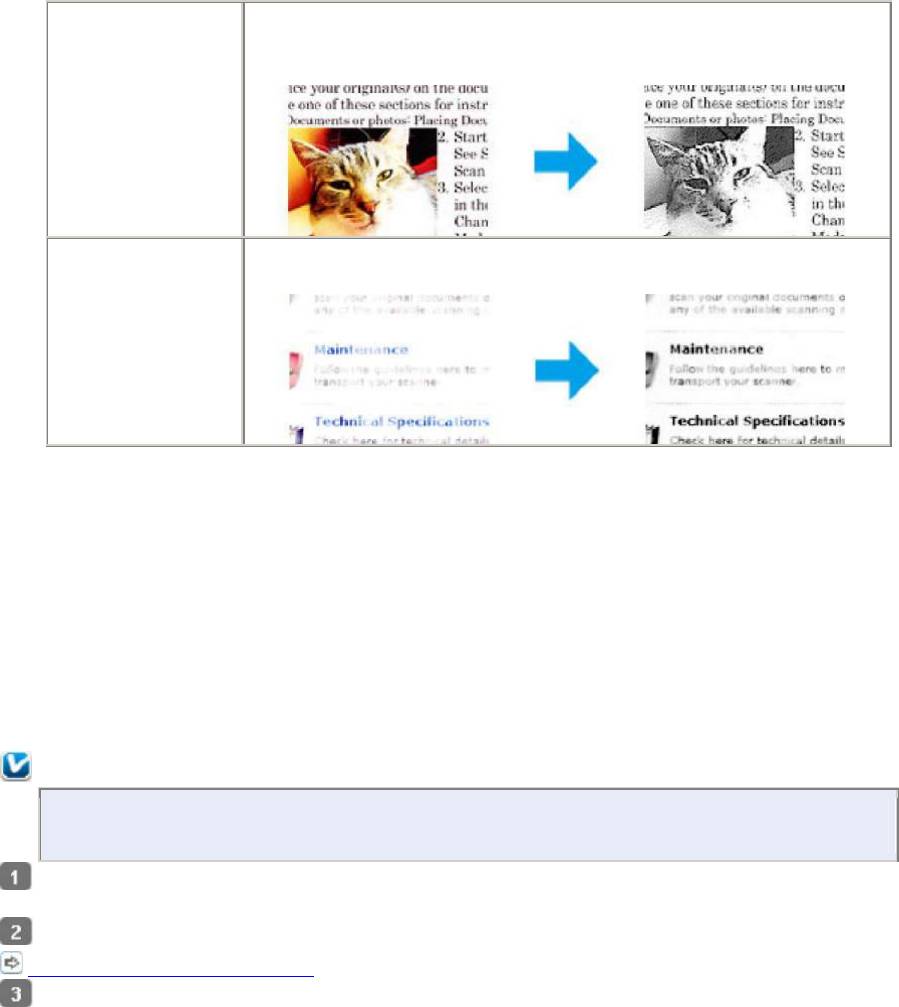
Auto Area
Улучшает четкость черно-белых изображений и точность
Segmentation
оптического распознавания текста, отделяя текст от графики
(Автоматическая
при сканировании.
сегментация)
Color Enhance
Усиливает выбранный цвет. Вы можете выбрать красный,
(Усиление цвета)
синий или зеленый.
Сканирование в Full Auto Mode
(Автоматический режим)
Full Auto Mode (Автоматический режим): это наиболее простой режим сканирования без
предварительного просмотра изображения, в котором вам не нужно делать сложные
настройки. Данный режим целесообрано использовать когда требуется отсканировать
оригинал в 100% размере.
Примечание:
Данный режим недоступен, если установлен автоподатчик документов.
Подробнее об Epson Scan см. в Справке.
Положите оригинал(ы) на
планшет.
Запустите Epson Scan.
Запуск драйвера Epson Scan
Выберите
Full Auto Mode (Автоматический режим)
из списка Mode (Режим).
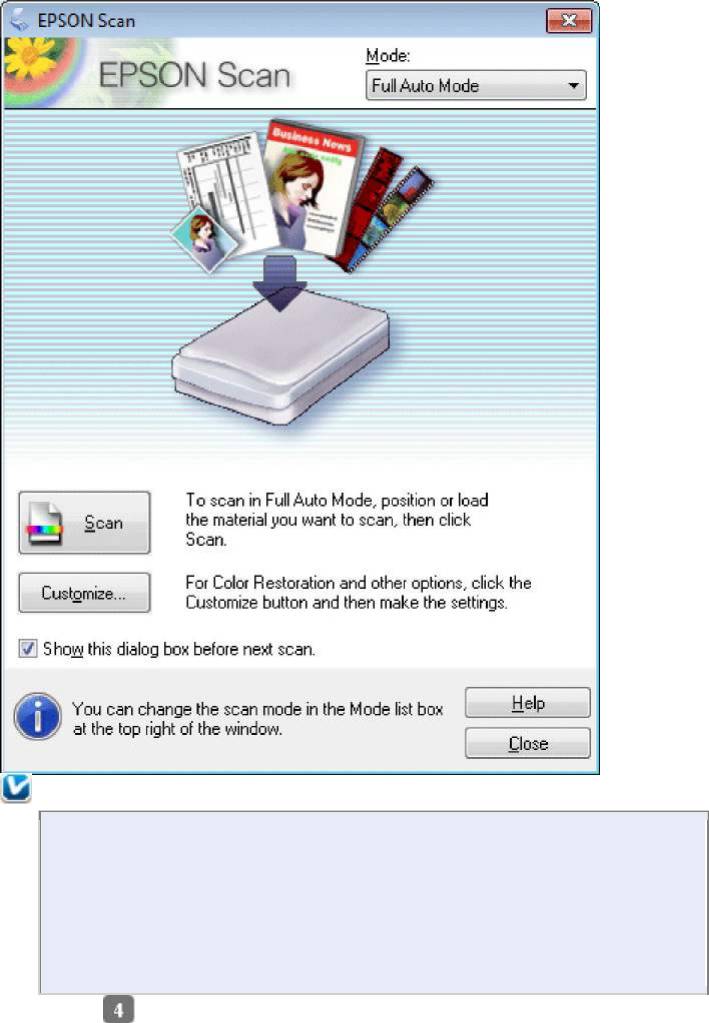
Примечание:
Если флажок
Show this dialog box before next scan (Показать
это диалоговое окно перед следующим сканированием)
снят, Epson Scan начнет сканирование сразу, без отображения
этого окна. Для возврата к этому окну в процессе
сканирования в диалоговом окне Сканирование щелкните
Cancel (Отмена).
Щелкните
Scan
(Сканировать).
Epson Scan начнет
сканирование
в
Автоматическом
режиме (Full Auto
Mode).
Оглавление
- Печать по размеру страницы
- Печать нескольких страниц на листе
- Печать плакатов (только в Windows)
- Использование, загрузка и хранение носителей
- Загрузка бумаги
- Загрузка конвертов
- Выбор правильного типа носителя
- Меры предосторожности при замене картриджей
- Временная печать черными чернилами, когда цветные чернила закончились
- Экономия черных чернил (только в Windows)
- Замена израсходованных чернильных картриджей
- Замена неизрасходованных чернильных картриджей
- Проверка дюз печатающей головки
- Прочистка печатающей головки
- Калибровка печатающей головки
- Знакомство с картами памяти
- Обмен файлами между картой памяти и компьютером
- Извлечение карты памяти
- Отсоединение или выключение принтера
- Настройка в Windows
- Диагностирование проблемы
- Проверка состояния устройства
- Замятие бумаги
- Проблемы с качеством печати
- Проблемы отпечатков, не связанные с качеством печати
- Бумага подается неправильно
- Устройство не печатает
- Закончившиеся цветные чернильные картриджи
- Запуск процедуры сканирования
- Функции настройки изображений
- Сканирование в Full Auto Mode (Автоматический режим)
- Сканирование в Home Mode (Простой режим)
- Сканирование в Office Mode (Офисный режим)
- Сканирование в режиме Professional (Профессиональный)
- Предварительный просмотр и выделение области сканирования
- Запуск драйвера Epson Scan
- Удаление ПО
- Проблемы с подачей бумаги
- Проблемы со временем сканирования
- Авторские права и торговые марки
- Важные инструкции по безопасности
- Очистка устройства
- Детали устройства
- Чернила и бумага
- Требования к системе
- Web-сайт технической поддержки






